Windows10系统清除Edge浏览器历史记录的技巧
正常情况下,Windows10 Edge浏览器都会保存下用户的使用记录。而历史记录能够帮助用户很轻松地找到之前浏览过的网页,不过这也是泄露隐私的源头。那么,我们该如何清除Edge浏览器的历史记录呢?下面小编就分享下详细步骤。
推荐:w10正式版下载

具体如下:
1. 首先Edge浏览器,然后点击 中心 这个图标,就是三条杠,在手机上很常见把。
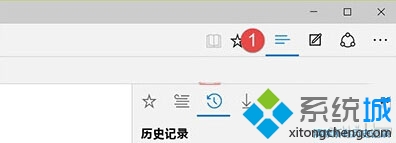
2. 再点击下面的 历史记录 图标,和很多浏览器一样的图标,里面可以看到所有你打开访问过的网址记录
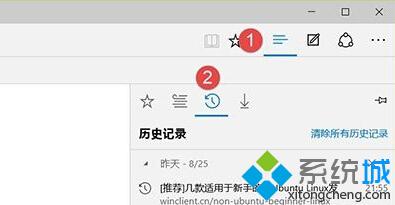
3、单独要删除浏览器历史记录中的某些网页,直接右击并且点击删除就可以了,这个时候也能针对单个域名进行历史记录清理工作。
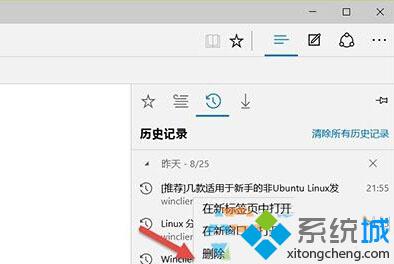
4、要清空掉Edge浏览器里所有的历史记录怎么办呢?中间靠上有个 清除所有历史记录 一点就有效,一劳永逸,但是如果自己有需要的历史记录在里面,那恢复是很麻烦的,所以使用这个功能要慎重。
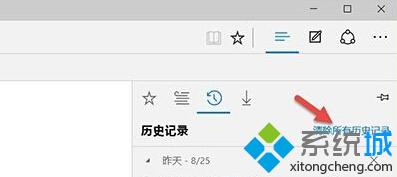
以下是小编整理的对于一些浏览器相关的数据说明,大家可以了解一下,防止在清理中出现失误。

Windows10系统清除Edge浏览器历史记录的技巧就介绍到这里了。大家如果有同样需求的话,可以按照上面的步骤操作一遍。关注Windows10,锁定系统城(https://www.xitongcheng.com/)
相关教程:清除u盘使用记录360网页查找历史浏览网页打开我的历史记录电脑猎豹安全浏览器历史记录在哪里怎么删除ip地址浏览记录我告诉你msdn版权声明:以上内容作者已申请原创保护,未经允许不得转载,侵权必究!授权事宜、对本内容有异议或投诉,敬请联系网站管理员,我们将尽快回复您,谢谢合作!










